flash动画制作,字幕滚动效果制作
作者:hz_admin02发布时间:2022-06-09分类:惠州计算机学校浏览:740
在Flash中图层与图层之间的关系不仅是上面图层挡住下面的图层,而且还是互相制约的,其中遮罩层与被遮罩层的关系就是这样的。这里通过一个简单的例子“滚动字幕”,来加以说明。
做动画之前,我们先来看一下遮罩的原理:
遮罩层的对象形状就是被遮罩层的可见区域
说白了,遮罩层好比黑夜中的一支手电筒,照在哪儿哪儿就显现,照不到的地方我们就看不到。明白了这一点,在实际操作中,我们可以利用遮罩实现很多精美的动画效果。
本实例如图所示,一段优美的诗文从舞台的右侧缓缓进入,到达舞台合适位置时自动消失。

下面就来介绍具体的做法
(1)启动Flash,新建Flash文档,在时间轴上将图层1改名为“背景”,如图2所示:

(2)选择菜单栏“文件→导入→导入到舞台”命令,找到我们事先准备好的图片,将其导入到舞台。如图3所示:
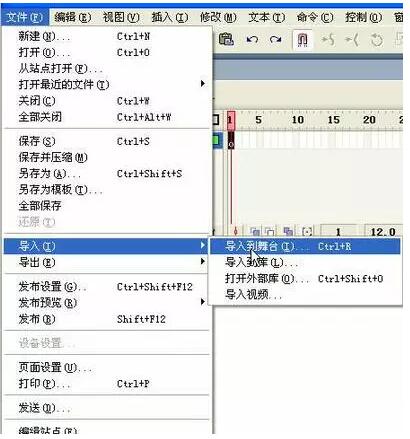
由于图片有些大,我们可以在对齐面板中单击相对于舞台按钮,然后选择匹配大小中的匹配宽和高,再选择对齐中的和。此时背景层已经完成,将其加锁。
(3)新建图层2,命名为“文字”。此时时间轴如图4所示:

(4)选择工具栏中文字工具,在舞台上单击输入文字,此时文字的属性面板如图5所示。文字输入之后,单击工具栏中的选择图标,选中文字后把它移至舞台的右侧。
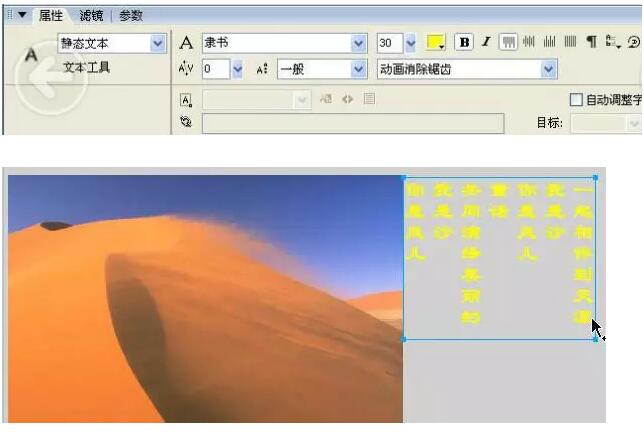
(5)在背景层第168帧处单击右键,插入帧。在文字层第84帧单击右键,插入关键帧。把舞台上的文字移到舞台中,移动文字的同时按住Shift键可以水平移动。此时舞台上显示如图7:

(6)选择文字层1-84帧之间任意一帧,单击右键创建补间动画。在该层第168帧单击右键插入关键帧。把文字继续向左移(要同时按住Shift键来拖移文字,注意和前一位置的关系,文字整体应在前一位置的左侧)至如图8所示位置,在84-168帧之间任意一帧,单击右键创建补间动画。

此时时间轴如图9:

(7)把文字层加锁,新建图层3,命名为“遮罩”层。选择工具栏中矩形工具 ,笔触色设为无,填充色任意色,在舞台上画一矩形,矩形的大小应和文字整体大小相同(不能小于文字整体,否则遮不住的),可以先在舞台右侧文字之上画矩形,然后把其移到舞台中。
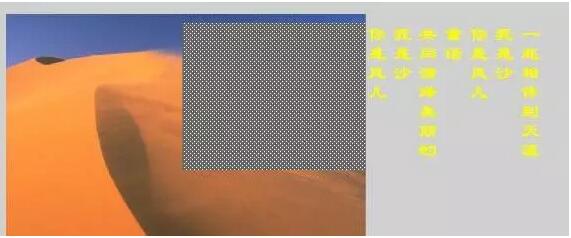
注意:我们之前在第(7)步中文字层中168帧时文字必须在此时的遮罩矩形的左侧,只有这样,才能不被透出来。
(8)选择遮罩层,单击右键,选择遮罩层。如图12所示:
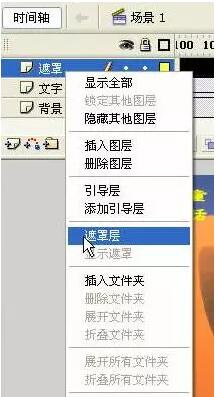
(9)此时,动画基本完成。保存并按下Ctrl+Enter键,测试动画效果!
点击咨询直接了解更多相关资料,我在惠州北大青鸟新方舟等你。
本文内容转载自网络,版权归原作者所有,如有侵权请联系我们进行删除。
标签:惠州计算机软件培训惠州计算件软件开发惠州计算机软件基础惠州计算机UI设计软件开发惠州UI设计培训学校惠州UI设计培训UI设计基础教程UI设计是什么UI设计教程UI设计入门UI设计培训
- 上一篇:ps如何建立规则选区_惠州UI设计
- 下一篇:flash动画制作实例教程
- 惠州计算机学校排行
- 标签列表
-
- Java (3694)
- 北大青鸟 (3713)
- 软件开发 (3613)
- JAVA (3413)
- UI设计入门 (2093)
- 惠州北大青鸟 (4375)
- 惠州IT培训 (2558)
- UI设计培训 (2090)
- 惠州UI设计培训 (2095)
- 惠州UI设计培训学校 (2090)
- 惠州计算机软件培训 (6260)
- 惠州计算件软件开发 (6260)
- 惠州计算机软件基础 (6261)
- 惠州计算机JAVA培训 (3574)
- 惠州计算机Java软件开发 (3620)
- 惠州计算机JAVA软件开发 (4645)
- 惠州计算机JAVA软件开发学校 (3338)
- 惠州计算机Java软件开发培训 (3338)
- 北大青鸟IT计算机学校 (5048)
- 北大青鸟IT软件学校 (5062)
- 北大青鸟IT学校 (5059)
- 惠州计算机UI设计软件开发 (2088)
- UI设计基础教程 (2088)
- UI设计是什么 (2088)
- UI设计教程 (2088)
- 网站分类
-
- 计算机教程
- 计算机入门
- 职业学校
- 新闻动态
- 专业课程
- 热门技术
- SEO
- 培训教程
- windows
- linux教程
- 系统集成
- 网站开发
- Html5
- 办公软件
- 师资力量
- 热点问答
- 联系我们
- 计算机学校
- 惠州计算机学校
- 河源计算机学校
- 广州计算机学校
- 深圳计算机学校
- 湛江计算机学校
- 佛山计算机学校
- IT计算机培训信息
- 设计专业
- UI
- 影视特效
- 游戏动漫设计
- Photoshop
- AI设计
- 软件教程
- Java技术
- C语言/C++语言培训
- C#
- Python技术
- PHP
- 数据库
- SQL Server
- 网络教程
- 网络安全
- 网络营销
- 软件专业
- 大数据专业
- 前端开发专业
- 软件测试专业
- Python专业
- 软件实施
- 珠海计算机学校
- 初中生学什么好
- 计算机认证
- 文章归档
-
- 2024年12月 (15)
- 2024年11月 (45)
- 2024年10月 (32)
- 2024年9月 (29)
- 2024年8月 (68)
- 2024年7月 (59)
- 2024年6月 (43)
- 2024年5月 (48)
- 2024年4月 (80)
- 2024年3月 (65)
- 2024年2月 (54)
- 2024年1月 (25)
- 2023年12月 (12)
- 2023年11月 (73)
- 2023年10月 (134)
- 2023年9月 (34)
- 2023年8月 (3)
- 2023年7月 (3)
- 2023年6月 (12)
- 2023年5月 (30)
- 2023年4月 (72)
- 2023年3月 (11)
- 2023年2月 (34)
- 2023年1月 (37)
- 2022年12月 (78)
- 2022年11月 (359)
- 2022年6月 (1193)
- 2022年5月 (570)
- 2022年4月 (1567)
- 2022年3月 (982)
- 2022年2月 (54)
- 2022年1月 (182)
- 2021年9月 (308)
- 2021年8月 (1704)
- 2021年7月 (2423)
- 2021年6月 (1806)
- 2021年5月 (1569)
- 2021年4月 (1380)
- 2021年3月 (1255)
- 2021年2月 (709)
- 2021年1月 (1521)
- 2020年12月 (3626)
- 2020年11月 (1646)
- 2020年10月 (1046)
- 2020年9月 (592)
- 最近发表
-
- 东莞信息:2024年长安镇技能创业咖啡节成功举办|||广州计算机软件培训
- 河源信息:本周六百企万岗职等你来市县镇联动大型招聘活动即将开幕!|||计算机培训学校招生
- 茂名信息:茂名组织劳动人事仲裁案件庭审观摩活动|||大学生计算机培训学校
- 茂名信息:茂名市人力资源和社会保障局相继开展诚信宣传四进主题实践活动|||广州市北大青鸟计算机职业培训学校
- 茂名信息:凝心聚力共筑平安茂名市人力资源和社会保障局开展平安建设暨一感两度宣传活动|||大学生计算机培训学校
- 汕头信息:汕头市人力资源和社会保障局开展宪法宣传周活动|||北大青鸟计算机培训中心
- 梅州信息:梅州市人社局开展2024年第四季度诚信文化主题宣传志愿服务活动|||电脑计算机编程培训学校
- 东莞信息:塘厦人社分局联合消防大队开展技工学校等机构消防安全培训|||广州计算机软件培训
- 东莞信息:塘厦塘厦镇成功举办优才服务区第二期业务提升培训班|||计算机软件培训学校
- 东莞信息:2024年横沥镇举办模具设计师职业技能大赛|||广州计算机软件培训


